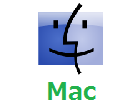セキュリティソフトが不具合の原因になることも
パソコンのセキュリティ向上に欠かせないセキュリティソフト。ですが時としてそれがパソコンに様々な「不具合」をもたらすこともあります。症状の例や、不具合が出た時の対策方法を紹介します。
目次
セキュリティソフトによって起こる不具合
まずはセキュリティソフトによって引き起こされる不具合の代表的な例を紹介します。
PCの動作が重くなる・フリーズする
最もよくあるのが、セキュリティソフトとパソコンの「相性」によってパソコンの動作が重くなったり、場合によってはフリーズしてしまう例です。
単にそのセキュリティソフトの負荷が大きいかどうかには関係無く、PCとの相性によって本来の性能以上に動作が悪化する例がしばしば見られます。
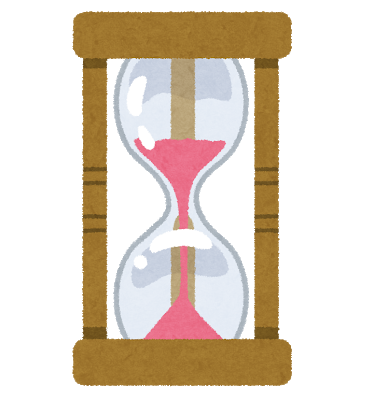
私はこれまで10年以上にわたりセキュリティソフトのレビューを続けていますが、同じソフトを同じPCで試しても、インストールするタイミングによってはこうした支障が出たり出なかったりということはこれまでに何度も経験があります。
ソフトが起動しない、一部機能が使えない
セキュリティソフトはパソコンのシステムの深層まで入り込んで動作をチェックするため、ユーザーが意図した動作を妨げてしまうこともあります。
ソフトの正常な動作を「攻撃」とみなしてブロックしてしまうことも珍しいことではありません。ユーザーが使いたいソフトをウイルスとして検知し、ブロックしてしまうこともあります。あるいは一部の機能のみをブロックするということもあります。
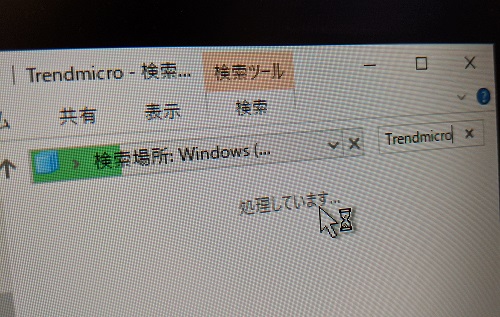
この点についても、PCとの「相性」によって症状が出たり出なかったりということがあります。例えば私の家族があるセキュリティソフトを購入したところ、Wordが正常に開けなくなったことがありますが、当然そのセキュリティソフトを使っている大多数のユーザーは正常にWordを使用できているわけです。
必要なデータを誤検出で削除する
ウイルスなどの脅威と「誤検知」してしまう例もあります。例えばフリーの簡単なゲームをベクターからインストールしたところ、セキュリティソフトがそのセーブデータをウイルスと認識して削除してしまった経験があります。
ソフトによってはこうした誤検出が多い「傾向」があるものもあります。
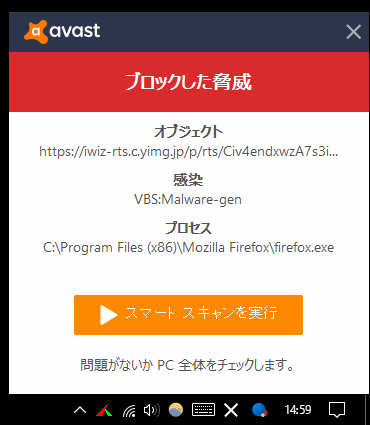
不具合が発生した時の対処方法
不具合が起きた時の対処方法を紹介します。
以前使っていたソフトの残骸を削除する
セキュリティソフトは「アンインストール」しても、パソコンにその残骸が残っていることが非常に多いです。ほぼ100%、何らかのファイルが残存します。
私は多い時には月に5つ以上のセキュリティソフトを代わる代わるインストール・アンインストールしてレビューをすることもありますが、そうした残骸を削除するだけで不具合が改善する例はよくあります。
キーボードの「Windowsキー」と「E」を同時にクリックしてマイコンピューターを開きます。セキュリティソフトをインストールしていたディスク(一般的にはCドライブ)を開き、検索窓にセキュリティソフトの名前やメーカーの名前をいれて検索すると、見つかります。symantec(norton)、trendmicro(virusbuster)、kasperskyなどと入れてみてください。
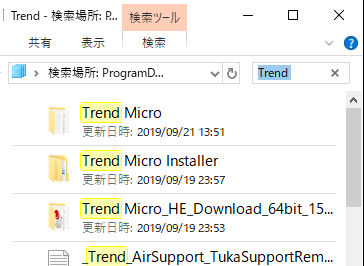
再インストールしてみる
不具合が発生した時には、一度そのセキュリティソフトをアンインストールし、もう一度インストールし直すことで改善する場合もあります。
サポートに問い合わせて助言を仰ぐ
有料セキュリティソフトの場合、ユーザーサポートに連絡して対処方法を聞くことも出来ます。ただしこれで解決しない場合も少なくありません。実際に私の家族がこの10年で2回ほど問い合わせても解決しませんでした(別々のセキュリティソフト)
また、解決できる場合でも対応に長い時間が掛かることもあります。
原因を特定するため、指示に従って一つ一つの機能をオン・オフにするのを繰り返す必要がある場合もあるため、面倒です。
不具合を起こさないための予防策は
こうした不具合の発生を事前に防ぐ方法もあります。
無料体験版で確認した上で購入する
ほとんどのセキュリティソフトには「無料体験版」があります。購入前に無料体験版を試すことで、PCとの相性や不具合の有無を確かめることが出来ます。
不具合が出た場合は、購入せず他のセキュリティソフトに変更しましょう。
あとは不具合が出にくいセキュリティソフトもあることにはあります。
私の10年以上の経験の中では、ノートンはこうした不具合を起こしづらいと感じます。
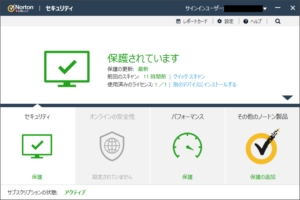
私自身、この3年ほどはセキュリティソフトのテストをしていない時はノートンを使うようにしています。ただし、SNS上を隈なく探すとノートンについても不具合と思われる事例が無いわけではありません。
やはり少し手間が掛かっても無料体験版で試すことをおすすめします。
 セキュリティソフトの比較表
セキュリティソフトの比較表 セキュリティソフトの無料体験版の一覧
セキュリティソフトの無料体験版の一覧